Furmark program Hogyan kell helyesen használni egy videokártyát

- 1962
- 538
- Csonka Emil
A videokártya és annak képességeinek alapos ellenőrzése elsősorban az erőforrás -intenzív alkalmazásokat használó embereket érinti: Játékok, szakmai programok rajzolásához, animációhoz stb. P. Ez nem véletlenül, mivel a kép megjelenítésének pontosságát befolyásolja a grafikus adapter minősége. Kitartás, a fűtés elleni ellenállás, a sebesség is nagyon fontos. A gyártó cégek maguk tesztelik a terméküket és szolgáltatják a releváns információkat, de nem mindenki vásárol új videokártyát - néhányan használnak egy használt. Ellenőrizni egy különlegességet igényelnek. Az egyik legnépszerűbb részletről fogunk beszélni.

Mire van ez a program
A Furmark egy bizonyos terhelést ad az adapternek, amelyet kifejezetten összeállítottak, hogy a lehetséges hibák maga is megmutatják - ez az, amit ez a program. Elemzi, hogy a videokártya hogyan reagál a feladatokkal a legnehezebb körülmények között, milyen gyorsan reagál a keretekre, mikor és mennyire melegszik/lehűl.
De a legfontosabb dolog az, hogy a Furmark megmondja, hogy vannak -e olyan problémák, amelyek befolyásolják a grafikus kártya munkáját. A felhasználók néha alacsony erőben és lassúsággal hibáztatják, majd kiderül, hogy a probléma az energia- vagy rendszerbeállítások csomópontjaiban rejtett volt.
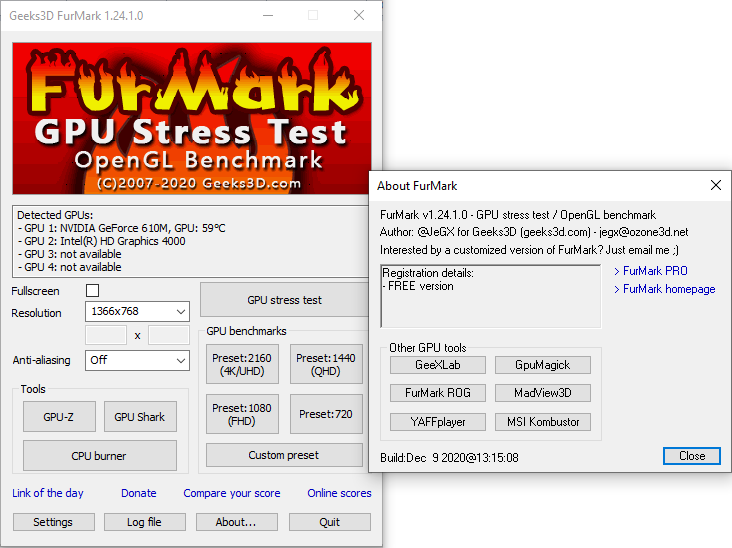
Mindenki, aki ellenőrizte a felszerelését, megoszthatja az eredményeket a Furmark weboldalán - tehát az általános bázis felhalmozódik, amely lehetővé teszi bizonyos márkák ötleteinek elkészítését, és megérteni, hogy az adott videokártya megfelel -e annak a normának, amelyet az analógok demonstrálnak.
Az alkalmazás fő jellemzői
A Furmark segítségével:
- Ellenőrizze a videokártyák teljesítményét a nagy terhelés és a sebezhetőségek keresése miatt. Ugyanakkor megfigyelheti a hőmérsékleti változásokat és a képernyőn lévő egységenkénti keretek számát.
- Változtassa meg a teszt feltételeit, ha érdekel bizonyos tanulmányok: például a kapcsolók kapcsolása és a kapcsolási lehetőségek kikapcsolásakor.
- Végezze el az úgynevezett "kiégési tesztet", feltárva a hűtő problémáit és a térkép stabilitását a maximális terhelésig.
- Nyissa meg az oldal tartalmát a teljes képernyőn, vagy fordítva: csökkentse az ablakot a kívánt méretre a tesztelés során (néhány hasonló program alapértelmezés szerint a teljes képernyőn kibontakozik, és ezt lehetetlen megváltoztatni).
- Hozzáférjen mások videokártyáinak teszteredményeihez, és hasonlítsa össze a mutatókat.
Betöltés és telepítés
Az Engedélyezett Furmark egy angol nyelvű felület. Egyes erőforrások egy orosz verziót kínálnak, de nem javasoljuk, hogy az alkalmazást igazolatlan forrásokból töltse be, főleg mivel az eredeti ingyen beszerezhető.
Tehát tegye meg a következőket:
- Lépjen a Verified Developer erőforráshoz.
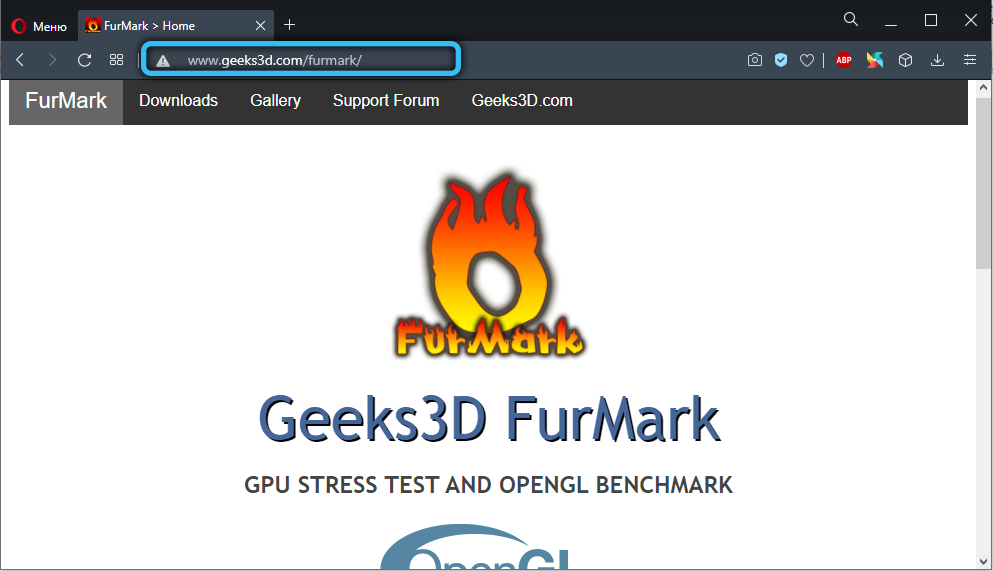
- Azonnal látni fog egy nagy farkat, a "Letöltés" felirat - kattintson rá.
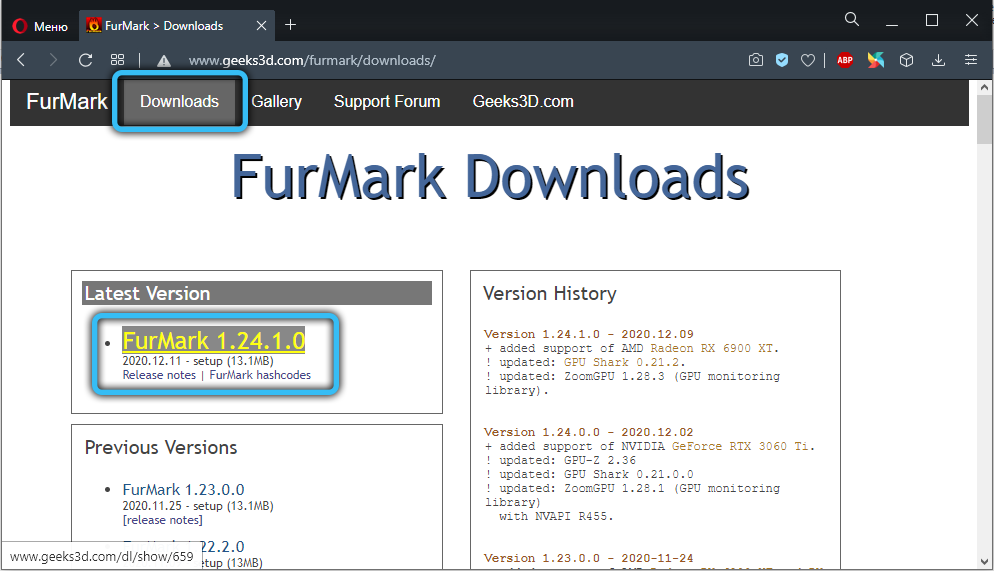
- Válasszon a szoftver új verzióját, kattintson a nevére.
- Nyomja meg újra a letöltést, várja meg a betöltést, kattintson kétszer a fájlra.
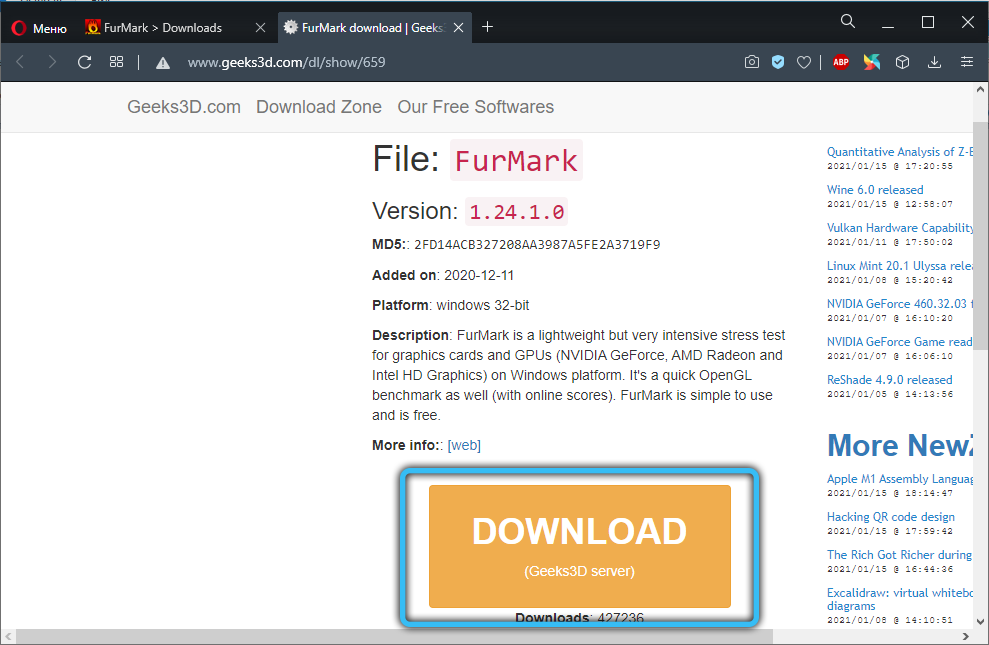
- Tegyen egy jelölést a következő kifejezéssel szemben: "Elfogadom a megállapodást", és kattintson a Tovább gombra.
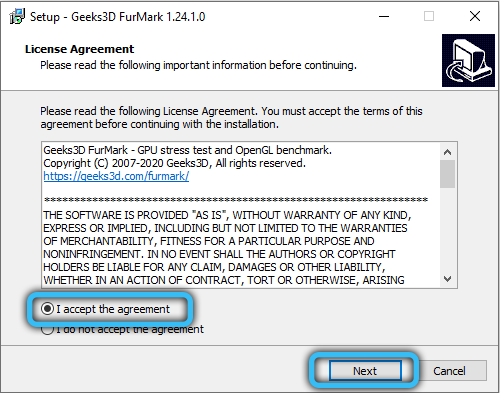
- Ezután jelölje meg a kicsomagolás, egyetértés vagy megtagadás könyvtárát az asztalon, és kattintson a Telepítés gombra.
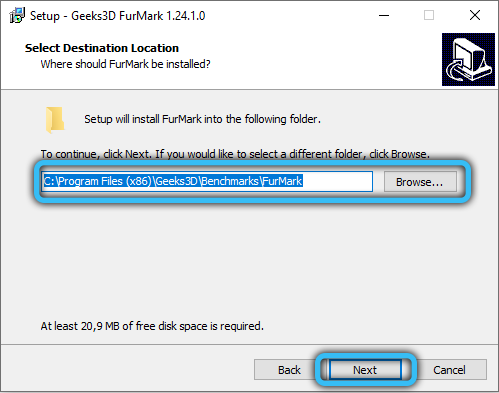
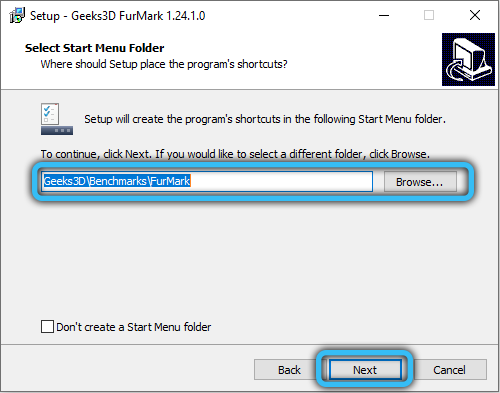
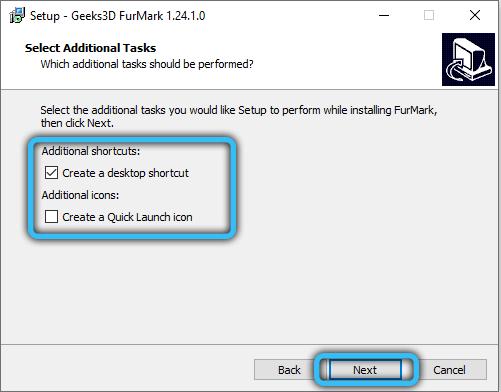
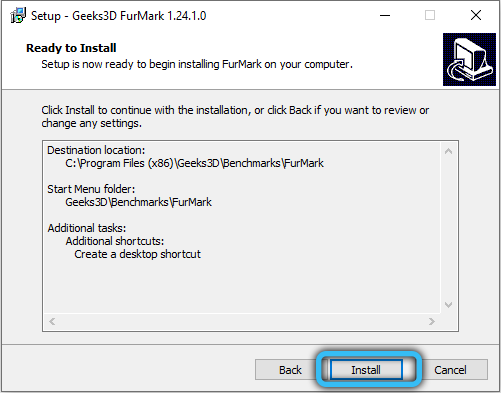
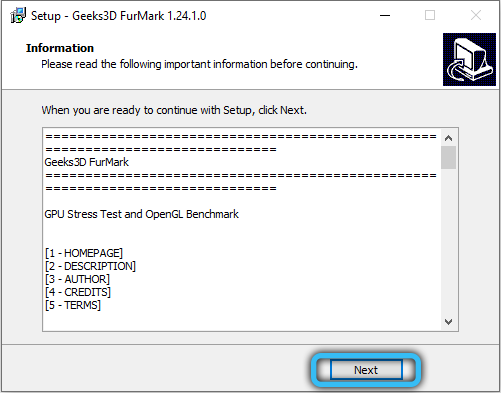
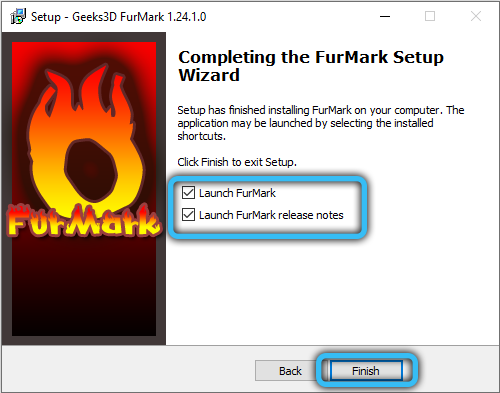
Furmark, általában nagyon gyorsan telepítve.
Programfelület
Annak érdekében, hogy a videokártyát helyesen tesztelje, és ne ártson, először meg kell értenie a felületet és az összes többi funkciót (különösen, ha nem a saját angolul van). Tehát kezdje el, és gondosan fontolja meg:
- Jelölje a túlmelegedést. Ezen a mezőbe be kell írnia a tészta hőmérsékletét és a mérések közötti intervallumot. Jobb 80 fokon maradni. A videokártyának nem szabad túllépnie ezen a küszöbön, ha ez megtörténik, látni fogja. Ez az adapter rossz stabilitásáról fog beszélni, mivel a hűtőrendszer vagy az elavult hőtalpaszta elégtelen aktivitása miatt.
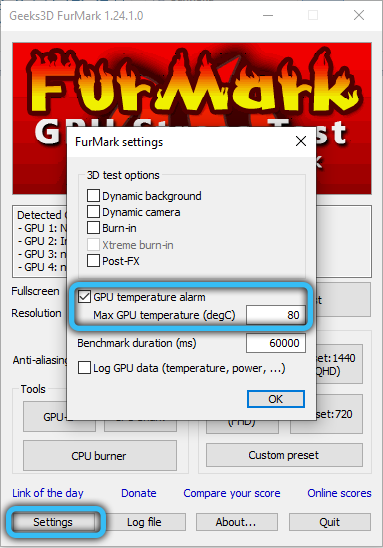
- Hőmérsékleti napló. Ebben az ablakban javasoljuk, hogy tegyen egy pipát, ha a hőmérsékleti ingadozásokat meg akarja figyelni az ellenőrzési folyamat során.
- Teljes képernyő. Távolítsa el a jelet, ha nem akarja, hogy a tesztelési ablak teljes képernyő módban jelenjen meg.
- Felbontás. Itt meg kell adnia a képernyőfelbontást, hogy ellenőrizze, hogyan működik a videokártya.
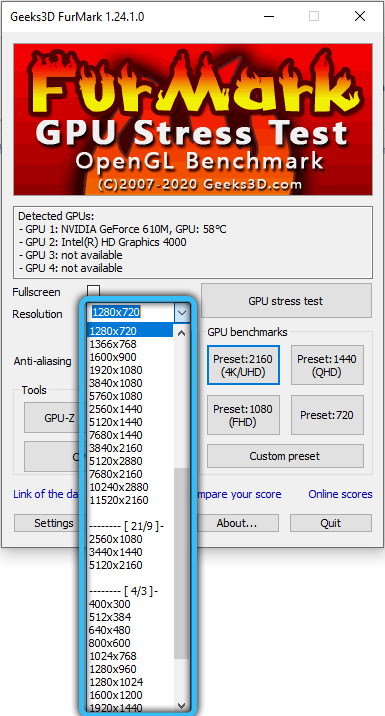
- Álnév. Itt írnak simítási paramétereket.
- Aktív háttér. Jelölje meg, ha a teszt során PC -vel fog dolgozni.
- Aktív bütykös. Aktiválja úgy, hogy a webkamera ne kapcsolja ki.
- Nehéz üzemmód. Korlátlan tesztelési idő - addig fog tartani, amíg megszakítja. Jobb, ha beilleszti ezt a lehetőséget, ha jól ismeri a technológiát, és pontosan megérti, mit csinál.
- Utófeldolgozás. Érdemes megválasztani, hogy megváltoztassa a kép jellemzőit a tesztelés során.
- A GPU stresszvizsgálata (extrém terhelési tesztként is jelölhető). Kínálja a legszigorúbb feltételeket, és lehetetlen hosszú ideig meghúzni őket. Kövesse a mutatókat, és amint meglátja, milyen érdekel, szakítsa meg a folyamatot, különben az adapter ég.
- Burn-in Benchmark 1920 × 1080 15 perc. Tizenöt -A kiégés miniszterelnöke, ha nagy képernyős felbontással dolgozik.
- Teljesítményteszt. A grafikus kártya állapotának és beállításainak általános tesztelése.
- Referencia -préselő. Tesztelés a monitor bizonyos bővítésében.
A legelső alján kiválaszthatja az információkkövetés típusát:
- GPU-Z. Csak a grafikus adapterrel kapcsolatos alapvető információkat fog látni.
- GPU-Shark. Lehetővé teszi a kártya állapotának értékelését jelenleg.
- Eredmények. Láthatja, hogy más emberek tesztkártyái hogyan mentek át, és megértheti, hogy a megfelelő.
Hogyan lehet elvégezni egy Furmark videokártya -tesztet
Nézze meg a már telepített Furmark program használatának útmutatásait:
- A Benchmark Presset elem közül válassza ki a képernyőfelbontást.
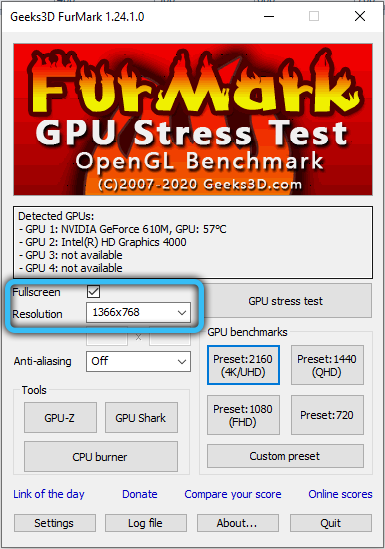
- Kattintson a GPU stresszteszt elemre.
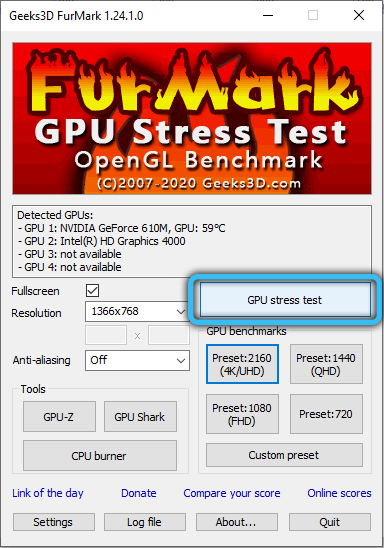
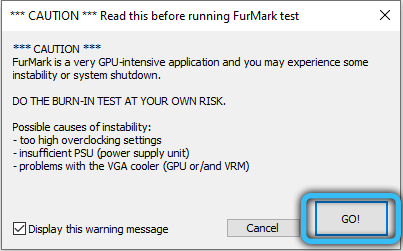
- Ne távozzon, és ne zavarja, nézd meg az ütemtervet, a hőmérséklet különös figyelmet érdemel. Amint meghaladja az engedélyezettet, azonnal kattintson a "Teljes teszt" gombra.
- Még akkor is, ha a kártya nem melegszik túl, ne kényszerítse a csekk 20 percig hosszabb ideig tart.
Ha nem érdekli a grafikus adapter "sebezhetősége", de a termelékenység általános mutatói, akkor elindíthatja a teljesítménytesztet - ez biztonságosabb. Ha keres egy módot a videokártya kiégésének ellenőrzésére, és nincs szüksége másra, indítsa el a Burn -in Benchmark 1920 × 1080 15 percet.
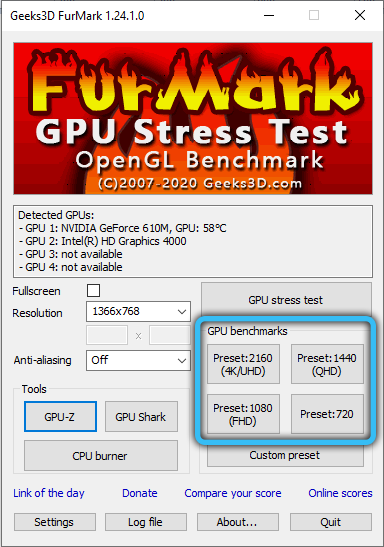
Kövesse a gyorsulás és a stressz tesztelés óvintézkedéseit. A Furmark szélsőséges ellenőrzési módban teljesen támaszkodik a felhasználóra, és nem csökkenti a terhelést, még akkor sem, ha itt az ideje. Ezért a grafikus kártya veszélyben van. Mielőtt használja a Furmark módok egyikét, aktiválja a GPU-Z vagy a GPU-Shark-ot. Egyes verziókban ezek szerepelnek az általános csomagban, de ha nem, akkor töltse le külön -külön. Segítségükkel minden részletben látni fogja, mi történik az adapterrel, a processzorral, a hűtőrendszerrel.
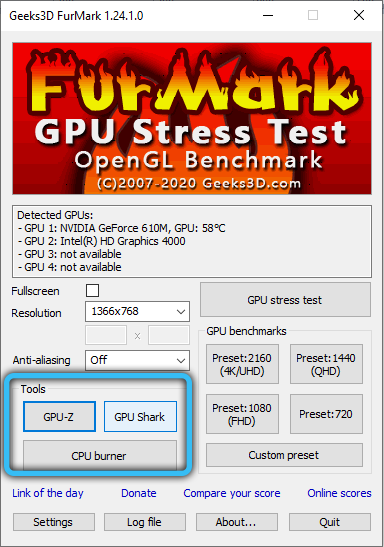
Most már tudja, hogyan kell tesztelni a videokártyát, meg kell találnia, hogyan lehet helyesen értékelni az eredményeket.
Hogyan lehet elemezni a Furmark tesztelés eredményeit
A grafikus adapter teljesítményének teljes értékeléséhez két mutatóra kell figyelnie:
- Maximális üzemi hőmérséklet - Kövesse, hogyan változik a vonal a grafikonon a csekk során: élesen fel kell emelkednie, és elérte a határot, készítsen egy görbét, és a határ mentén haladó vízszintessé váljon. Ez jelzi a hűtők időben történő reakcióját. Ha a kártya továbbra is felmelegszik, akkor ki kell cserélnie a hűtőrendszert és a hőkezelő pasztát.
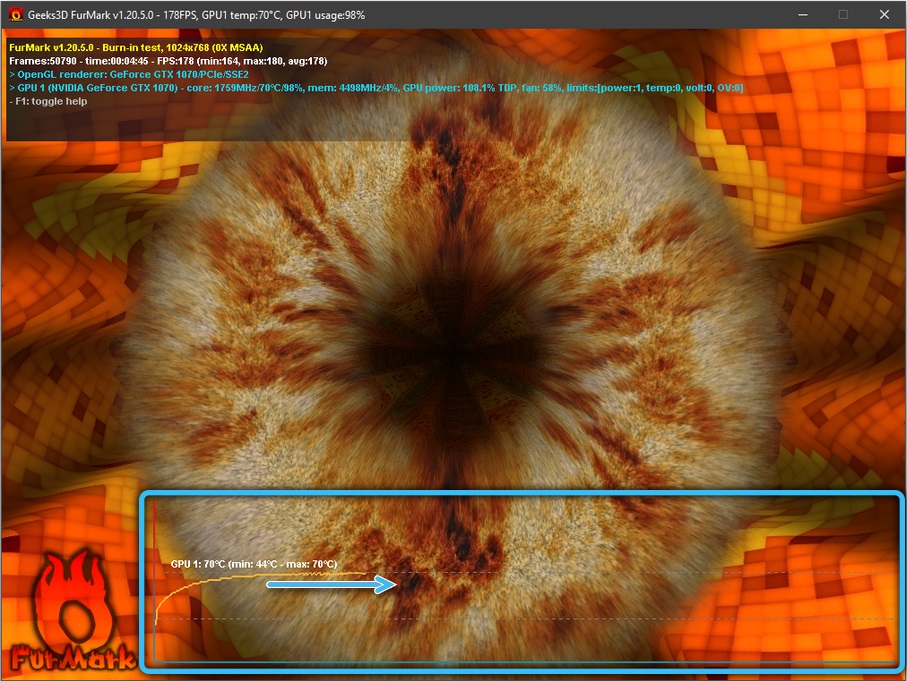
- A ventilátor forgási sebessége - Ha a maximális gyorsuláson működnek, és a hőmérséklet nem esik le, akkor ez egy kézzelfogható hiba. A PC hangos zümmögést fog közzétenni a játék során, de ez nem a legrosszabb dolog - a videokártya bármikor kudarcot vallhat. Van még egy szélsőséges - a hűtőrendszer pengéi, mintha nem észlelnénk a fűtést, lassan forogjon (a grafikonon 25-30%-ot fog látni). Ebben az esetben ellenőrizze a járművezetők relevanciáját.
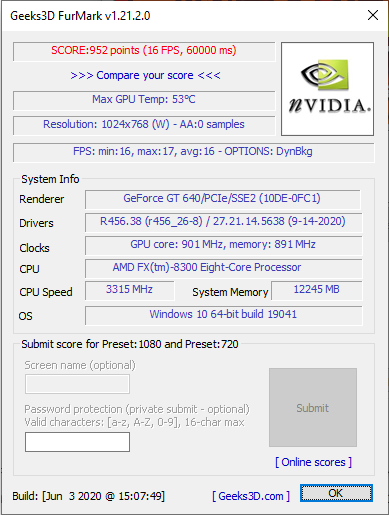
Időnként a tesztelési folyamat során a számítógép kikapcsol - ez azt jelenti, hogy nem tudja biztosítani a grafikus adaptert a megfelelő teljesítményszinttel.
Használta -e a Furmark programot? Mennyire tetszett, és vajon voltak -e problémák a tesztelés során? Írjon erről a megjegyzésekben.
- « Vsync Mi ez, amikor be- vagy kikapcsolni kell
- Kernel_task folyamat macOS -ban Mi ez és miért tölti be a rendszert »

